
ДАЛИОН:ТРЕНД – Акт переоценки (инструкция)
Данный акт позволяет назначать и изменять цены в вашей организации в отношении реализуемых вами товаров. Его можно создать на базе следующих видом документов:
- Акт переоценки,
- Учет товаров,
- Накладная,
- Пересчет товаров,
- Инвентаризация,
- Переоценка комиссионных товаров,
либо через существующий журнал Актов переоценки, к которому можно перейти через меню в разделе “Реквизиты”.
Удобней и комфортней всего осуществлять переоценку товаров во время их поступления, тогда акт возможно создать непосредственно на базе накладной.
Переоценку возможно осуществлять и в процессе ввода данных о ней в саму систему, тогда акт переоценки будет создан на базе номенклатурной карточки.
Если изменение цены происходит из-за внутренних причин, переоценка можно осуществить через оформление самостоятельного Акта переоценки, не имеющего основания в виде других документов.
Из Акта переоценки возможно распечатать:
- его печатную форму;
- его печатную форму относительно разных складов, при этом будут отмечены данные о существующих остатках на всех складах в отдельности;
- его печатную форму с учтенными складскими остатками – здесь окажутся выведенными данные о существующих остатках среди тех складов, где их цена аналогична отмеченной в акте выполненной переоценки и где есть положительные либо отрицательные товарные остатки;
- разные виды ценников и подходящих вам этикеток для товаров, в отношении которой вы произвели переоценку.
При распечатке как ценников, так и этикеток можно указать любую дату. Эта возможность доступна пользователям при наличии подключенного модуля «Ассортимент и Сеть».
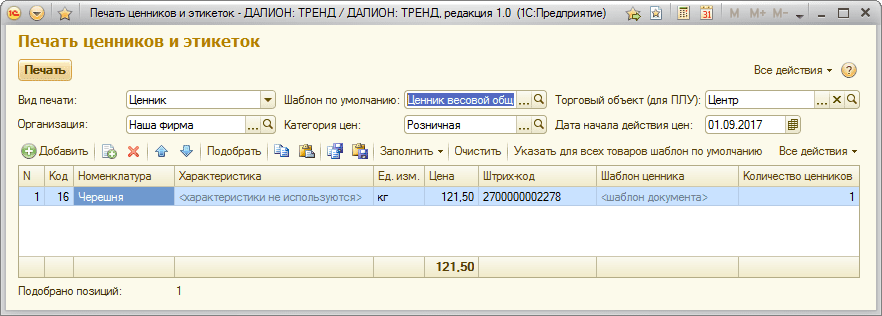
Как осуществить переоценку по накладной
Как отмечалось выше, удобней всего осуществлять переоценку товаров во время их поступления, тогда акт переоценки возможно сформировать непосредственно на базе актуальной накладной.
Для этого, во-первых, нужно определить категорию цены, в рамках которой будет происходить переоценка товаров.
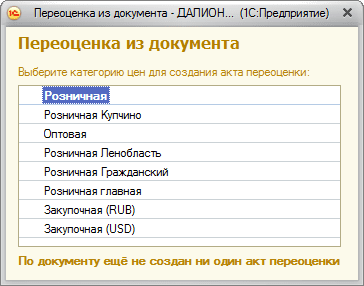
Если вами ранее уже создавались акты о переоценке на базе накладных, то, при определении категории, перед вами появится список всех последних переоценок, с вариантами категорий, использовавшимися тогда.
Во-вторых, сразу после определения выбранного вами типа цен, появится возможность подбора товаров для вашей текущей переоценки.
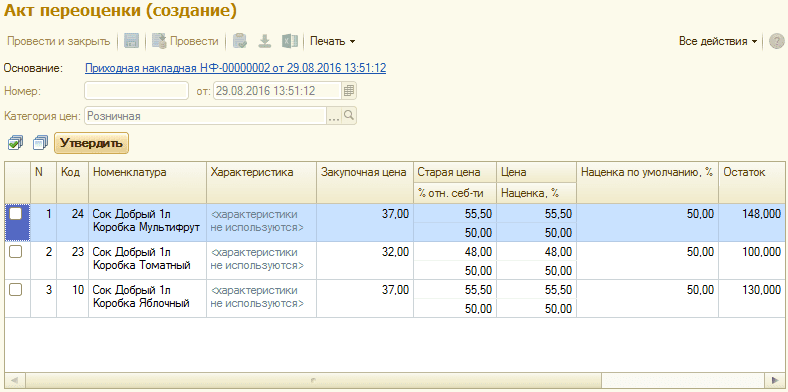
Чаще всего, под пересмотр попадают такие товары, в отношении которых ранее изменялась цена закупки – в такой ситуации, цена покупки станет рассчитываться с учетом и понесенных транспортных расходов, если доставка осуществлялась по этой же самой накладной.
Вы можете свободно выбирать товары, подлежащие переоценке. Если этого не сделать, автоматически под переоценку будут выбраны те позиции, для которых менялась цена покупки.
Есть ограничения, при которых выбор не сможет быть осуществлен автоматизированно:
- ситуации, где правилами ценообразования указана фиксированная цена, а ее значение розницу не равняется нулю;
- ситуации, где различие между новой установленной надбавкой цены и по умолчанию назначенной наценки оказывается в пределах коридора, где розничная цена не равняется нулю.
Когда товар поступает с новой ценой закупки и, по умолчанию, для него не назначена наценка, система предложит обновить цену в розницу, рассчитав ее на основании прошлой наценки на него.
В-третьих, окончательный перемещение отобранных вами товаров для нового акта переоценки производится через функцию «Утвердить». Таблица акта будет автоматически заполнена позициями с сопутствующими ценами закупки.
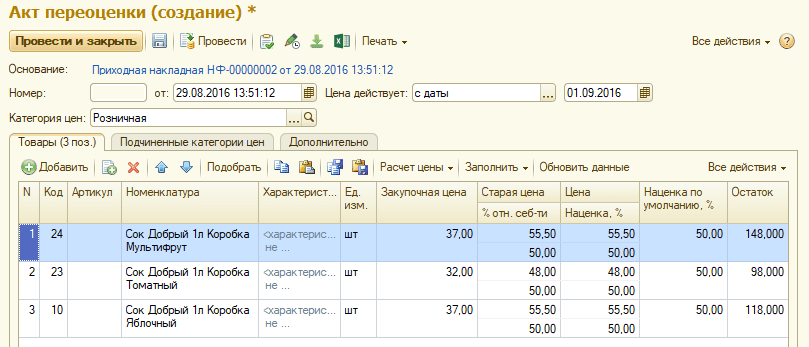
В разделе «Цена» вы сможете обнаружить вновь назначенные вами цены, организованные на основании указанных по умолчанию наценок, проставленных в индивидуальных карточках этих товаров. Если будет нужно, вы сможете отредактировать и изменить их вручную.
Новые цены будут зафиксированы сразу после проведения вами акта.
При выборе родительской категория цен, вы увидите новую вкладку “Подчиненные категории цен” – здесь вы можете исключить категории, не нуждающиеся в переоценке.
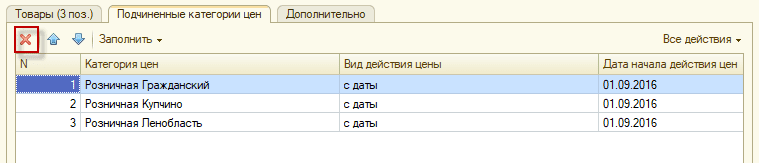
У вас есть возможность оформить любое количество актов переоценки для одной накладной. Также, при необходимости, вы можете добавить любые необходимые вам комментарии к Акту переоценки.
Валюту переоценки есть возможность изменить на любую из тех, что есть в наличии в системе.
Если для определенного склада включена опция Контроля наличия учетной цены на товар, но цена реализации в отношении товара для этого склада не назначена, то обязательно формирование Акта переоценки из накладной.
Как произвести переоценку без основания в виде другого документа
В ситуации, когда переоценку необходимо осуществить из-за внутренних причин компании, ее можно произвести через оформление нового самостоятельного документа переоценки, который не будет иметь дополнительных подтверждающих документов. Правила переоценки при этом остаются прежними.
Вам следует определить ценовую категорию, сообразно с которой произойдет переоценка.
При этом, Акт возможно автоматизировано сформировать, воспользовавшись одним из следующих режимов:
- товары в наличии — в таблице окажутся товарные позиции, значащиеся в остатке для выбранного склада,
- товары с нулевой ценой — в таблицу окажутся занесенными все позиции, в отношении которых вами не было назначено никакой цены, а также позиции в наличии, но с ценой 0 — таблица заполнится всеми товарными позициями, значащимися на выбранном складе, и для которых не была определена цена,
- используя категории цен — в таблицу будут перенесены позиции, цены для которых подходят под выбранную вами категорию,
- товары с фиксированной ценой — в таблице окажутся позиции, для которых отмечена опция фиксированной цены,
- алкогольная продукция по МРЦ — в таблицу будут помещены все товары категории алкоголь, для которых отмечен вид МРЦ,
- табачная продукция по ЕМЦ — в таблицу будут помещены все товары категории «Табачные изделия», для которых отмечен вид МРЦ,
- данные из ТСД.
Если для категории у выбранного товара, вами была назначена наценка по умолчанию – в акте автоматически произойдет перерасчет и в латке отобразятся новые цены именно с этой наценкой.
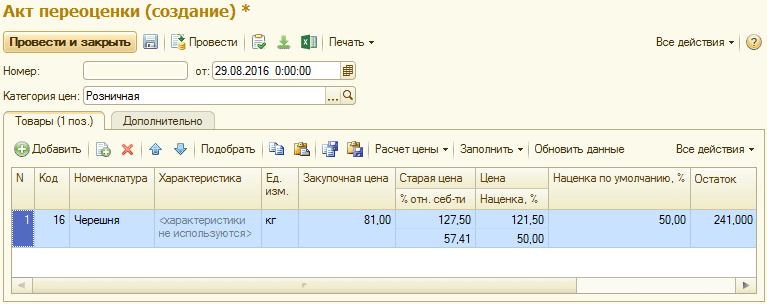
Обязательно учитывайте, что автоматический расчет новых цен будет произведен в отношении категории цен закупки, отмеченных в категории цен для реализации.
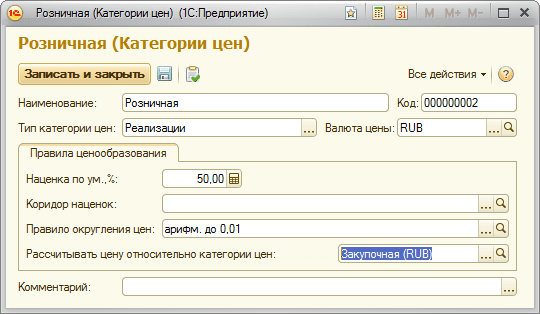
Колонка цены доступна для ручного редактирования. Если вам понадобится вернуться к автоматизированному расчету цен, используйте функцию «Расчет цены/Расчет по наценкам».
Функция «Расчет цены/Расчет по формуле» позволит произвести расчет цены по формулам, выбранными из целого ряда возможных вариантов:
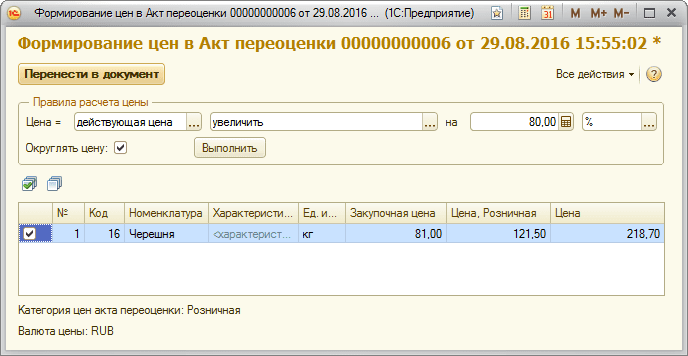
Для этого отметьте цену, в отношении которой вы хотите произвести действие:
- действующая цена,
- закупочная цена,
- цена по категории цен,
- или цена поставщика,

Обязательно обозначьте из какого договора взяты цены, если они зарегистрированы вами оттуда.
После нужно выбрать тип расчета: по проценту или по количеству, а также и ввести необходимое число для увеличения или для уменьшения. Если вы хотите округлить цену, то проставьте флажок по правилу выбранной категории.
На снимке выше (черешня) мы наблюдаем установление увеличения на 80 процентов применительно к текущей цене. И, так как для этого товара уже указана цена реализации в розницу, новая рассчитается в отношении нее.
Кнопка «Выполнить» произведет расчет и обновление цены, отобразив ее в таблице. А функция «Перенести в документ» переместит полученный итог в сформировавшийся акт.
Как осуществить переоценку используя номенклатурную карточку
Вам доступно назначение расценок через данные о товаре по ссылке “Создать акт переоценки”.
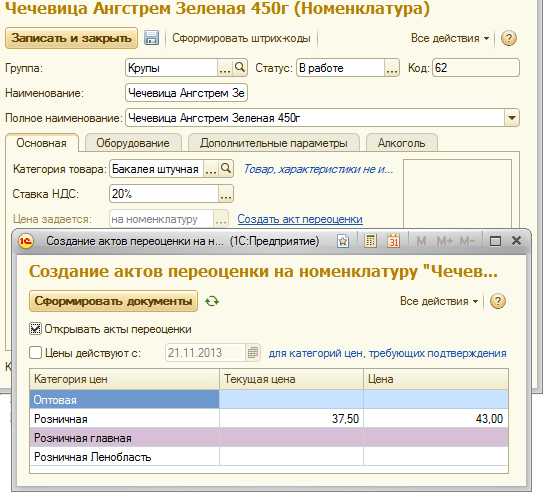
В открывшейся окне, нужно будет заполнить информацию о новых расценках.
Вы можете назначить любую отсроченную дату, когда указанная цена станет действительной. Возможность назначения отсрочки операции переоценки реализована в модуле «Ассортимент и сеть

